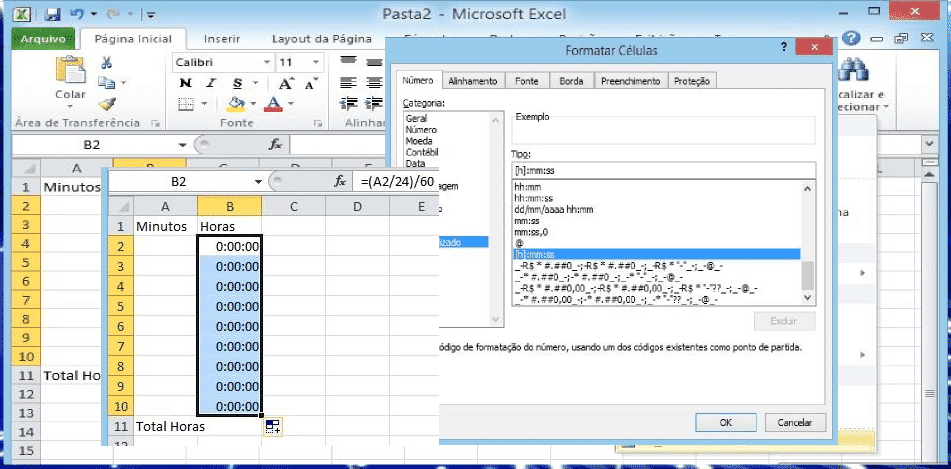
Neste tutorial iremos aprender fazer Cálculo de horas exatas no Excel, na planilha de exemplo, o usuário irá informar os quantitativos em minutos e a planilha irá convertê-los em horas para em seguida fazer o cálculo de horas exatas.
A planilha irá permitir somar horas no Excel, onde será possível obter resultados superiores a 23:59, ou seja, a planilha não irá reiniciar a soma a cada 24 horas.
O segredo por trás do cálculo de horas no Excel com possibilidade de somar valores acima das 23:59 é simplesmente a forma como formatamos a célula que irá receber o resultado do cálculo.
O vídeo abaixo mostra como calcular horas no Excel o qual foi gravado seguindo o tutorial em tela.
1. Selecione as células onde será calculado e convertido os minutos em horas, na planilha de exemplo, B2:b10;
2. Clique em Formatar e escolha a opção “Formatar células…”
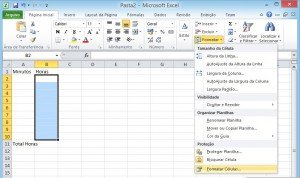
O formato das células é fundamental para o funcionamento do cálculo das horas.
3. Na janela “Formatar células” escolha Personalizado e no campo Tipo digite [h]:mm:ss, o [] indica que o valor deve ser acumulado, dessa forma não irá zerar quando chegar a 24 horas.
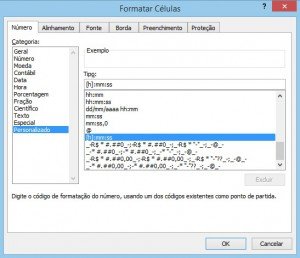
4. Selecione a célula B2 e digite =(A2/24)/60 essa fórmula será responsável em converter os minutos digitados na célula A2 em horas.
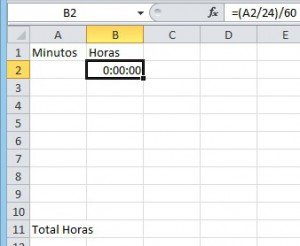
Converter minutos em horas, acima mostramos como converter minutos em horas é um cálculo muito simples, precisa apenas dividir os minutos por 24, quantidade de horas que tem um dia e em seguida dividir por 60 quantidade de minutos que formam 01 horas.
5. Copie a fórmula para as próximas células.
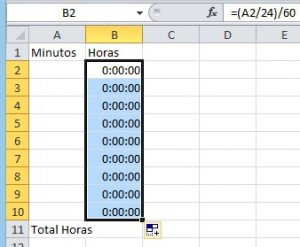
6. Selecione a célula B11 e digite =SOMA(B2:B10)
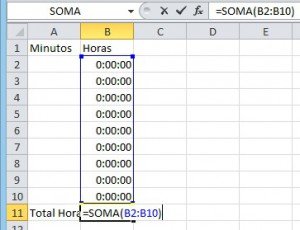
Resultado
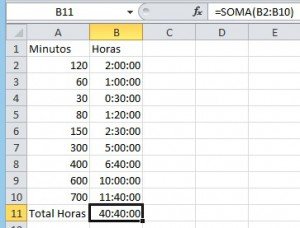
O Excel é um software da Microsoft que faz parte do pacote do Office, é um software pago, porém a Microsoft disponibiliza gratuitamente uma versão online dele.
Para utilizar a versão online do Excel grátis é necessário possui um e-mail Hotmail, Live…
Link para acesso ao office: Logon do Office 365 | Microsoft Office

Entrega via Download

Até 7 dias após o recebimento da licença

Com cartão de crédito ou boleto do Mercado Pago

Seus dados são protegidos
Horário de funcionamento
Plantão
Adassoft.com é o site da Ada Souza Soft Ltda | CNPJ: 04.733.736/0001-20 | Todos os direitos reservados. Os preços anunciados neste site ou via e-mail promocional podem ser alterados sem prévio aviso. Este site trabalha 100% em criptografia SSL. Clique aqui e veja as políticas de nossa empresa.
15 respostas
Muito obrigado !!
Obrigado
Muito Bom! E muito obrigado!
muito obrigada
Olá!
O Excel não possui uma fórmula automática que já fornece essa conversão ?
Obrigado!
Pode até existir, porém na época em que precisei não encontrei, por isso resolvi deixar registrado como consegui resolver.
Como fica em caso de a quantidade de minutos ultrapassar as 24 horas?
Continua somando, exemplo, se informar por exemplo, 1500 minutos a soma será 25:00 horas
ADAILTON, NO EXEMPLO VC FEZ CERTO, MAS NA EXPLICAÇÃO VC COLOCOU A COLUNA B =(B2/24)/60.
Ok, corrigido.
Muitooo obrigada… Me ajudou muito!
Muito obrigado!, depois de verificar vários sites para algo que deveria ser passado tão simples e não encontrava, achei seu site!, e resolveu!
Obrigado agradeço muito! Estava quebrando a cabeça e o primeiro site que eu encontrei foi o seu e resolveu meu problema! gratidão (Olha que não sou de comentar)
Alguém sabe como fazer o cálculo ao contrário ?
Salvou minha lavoura….Muito obrigada pela gentileza de compartilhar conosco.